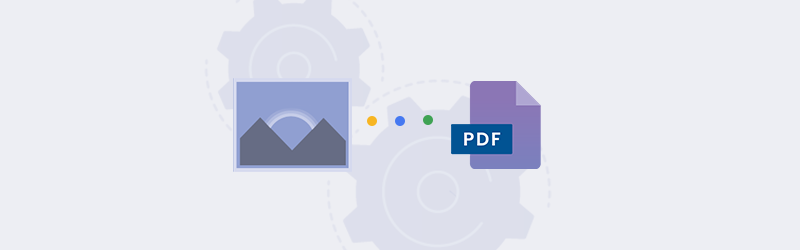
Wie konvertiert man Screenshots in PDF?
Wandeln Sie Ihre Screenshots oder JPG in PDF um
PDF4me bietet die einfachste Möglichkeit, Fotos und Bilder in eine einzige PDF-Datei zu konvertieren und zu kombinieren. Mit der Funktion PDF4me Bild Zu PDF können Sie Ihre Fotos einfach organisieren und gemeinsam nutzen. Der Bildkonverter wandelt die gebräuchlichsten Bildformate wie PNG oder JPG in PDF um. JPG-Dateien sind das am häufigsten verwendete Dateiformat zum Speichern von Bildern. Jeden Tag begegnet man mindestens einem Foto oder Bild - und ja, es ist höchstwahrscheinlich ein JPEG. JPG-Dateien sind klein und enthalten genügend Daten, um ein qualitativ hochwertiges Bild zu liefern.
PDF aus Ihren Screenshots erstellen
Während wir im Internet surfen oder auf eBooks oder andere Dokumente verweisen, wird es einige wichtige Informationen geben, die wir für unsere zukünftigen Referenzen oder Studien sammeln und speichern müssen. In diesem Szenario machen wir Screenshots und speichern diese in Ordnern. Um diese Daten erneut zu referenzieren, müssen wir jede Bilddatei öffnen und die benötigten Daten durch eine Suche identifizieren. Das ist sehr ärgerlich! Mit unserem Bildkonverter können Sie Hunderte von Bilddateien in einem einzigen Arbeitsgang in PDF umwandeln.
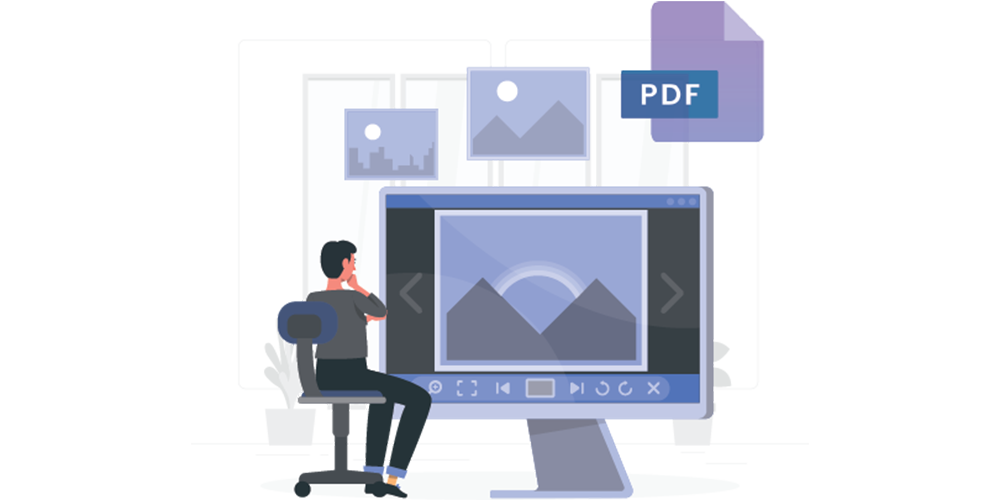
Konvertieren Sie bis zu 200 JPG in PDF oder PNG in PDF mit einem Pro-Abo. Wählen Sie das Pro-Abo oder holen Sie sich einen Tagespass, um das beste Online-Tool zum Konvertieren von Bildern in PDF zu testen.
Wie macht man Screenshots unter Windows?
Dies kann auf verschiedene Weise geschehen. Einige der schnellsten Möglichkeiten, wie Sie einen Screenshot in Fenstern machen können, sind
- Snipping-Tool verwenden - Starten Sie im Windows-Menü das Snipping-Tool und wählen Sie die Schaltfläche ‘Neu’, um einen Screenshot zu machen.
- Das Werkzeug “Schnipsel & Skizze” - Starten Sie das Werkzeug “Schnipsel & Skizze” und wählen Sie die Schaltfläche “Neu”, um einen Screenshot zu machen und schnelle Änderungen vorzunehmen.
- Schaltfläche Bildschirm drucken - (PrtScn / Prtsc) - Tippen Sie darauf, um den gesamten Bildschirm zu erfassen (das Bild wird nicht in die Zwischenablage kopiert) und es mit MS Paint einzufügen und zu speichern.
- Alt + Bildschirm drucken - Verwenden Sie das Tastaturkürzel Alt + PrtScn, um einen schnellen Screenshot Ihres aktiven Fensters aufzunehmen.
Nun, da Sie Screenshots im JPG- oder PNG-Format vorliegen haben, wollen wir sie schnell in PDF konvertieren.
- Gehen Sie zur Funktion Bild Zu PDF
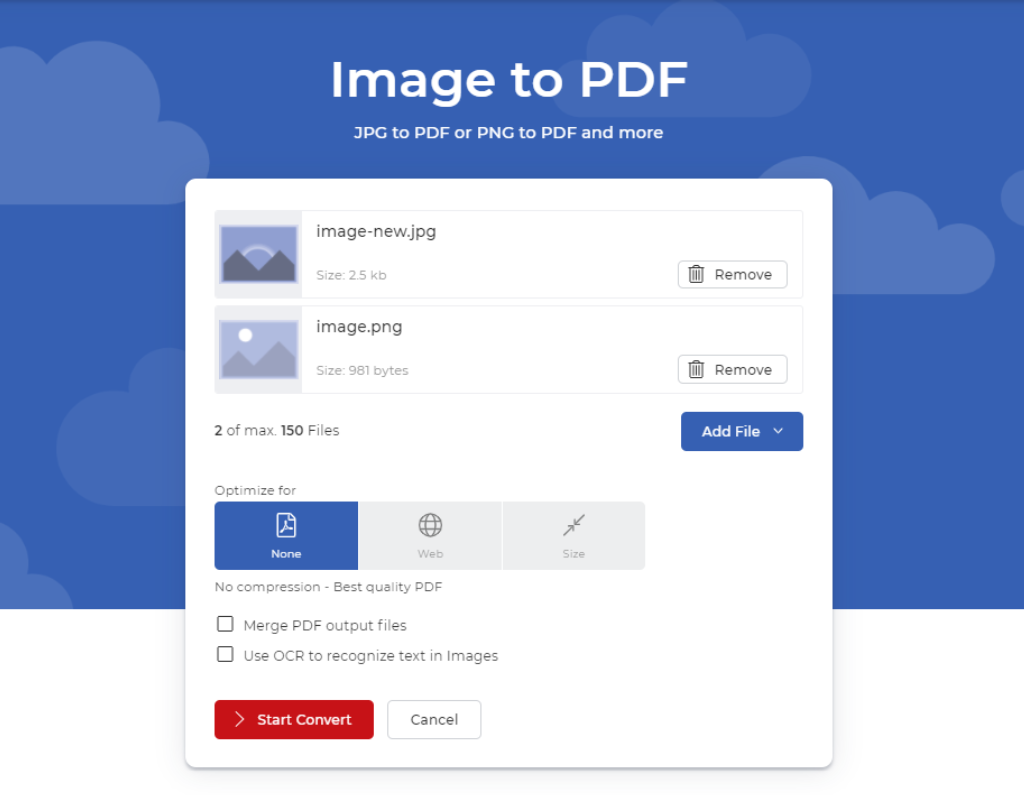
Laden Sie die Screenshots hoch, oder fügen Sie sie per Drag & Drop oder Kopieren in den Bildkonverter ein.
Wenn Sie mit den erforderlichen Screenshots fertig sind, aktivieren Sie das Kontrollkästchen Alle Dateien zu einer PDF-Datei zusammenführen, um die Screenshots zu einer einzigen PDF-Datei zusammenzuführen. Sie können die hochgeladenen Dateien durch einfaches Klicken, Halten und vertikales Ziehen neu anordnen.
Um Ihre PDF-Datei zu erhalten, klicken Sie auf Konvertierung starten. Sobald die Verarbeitung von PDF4me abgeschlossen ist, steht Ihre PDF-Datei zum Herunterladen zur Verfügung.
Sie können die PDFs auch als Zip-Datei herunterladen, wenn mehr Dateien vorhanden sind (wenn Sie nicht die Option PDF zusammenführen wählen).
Sie können die Tastenkombination Alt + Druckbildschirm verwenden, um einen Screenshot unter Windows zu machen, der automatisch in die Zwischenablage kopiert wird. Sie können das Bild mit ‘Strg + V’ direkt in das Upload-Fenster des Bildkonverters einfügen.



